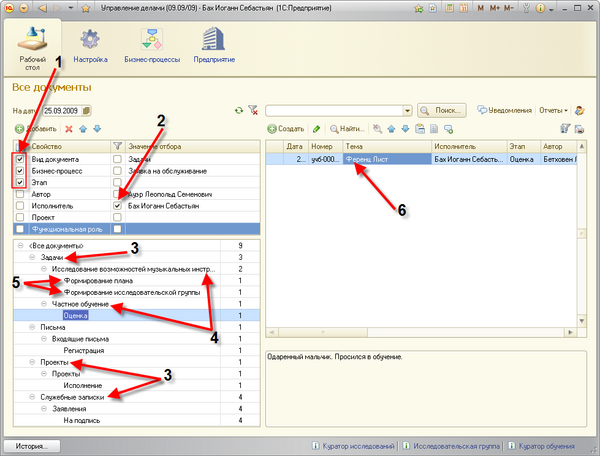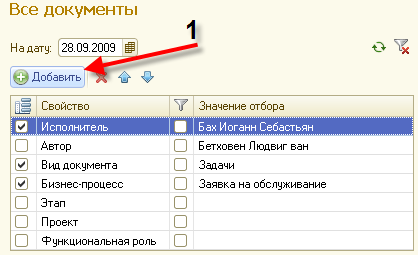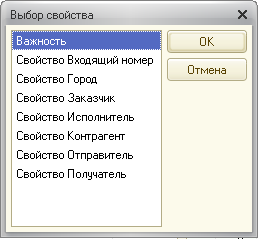Журнал документов (УД)
Версия от 12:17, 19 мая 2010; Владимир Сурмач (обсуждение | вклад)
| Релиз «Управление делами» — 09.09/09 |
Рабочий стол -> Основное дерево документов
Содержание
Интерактивное дерево документов
На рисунке 1 мы видим две колонки: «Свойство» и «Значение отбора». Рассмотрим их по отдельности.
Колонка «Свойство» (Разворот)
Разворот отвечает за структуру дерева в поле «Все документы».
- Галочками (1) отмечены параметры (обращаем ваше внимание на порядок следования по списку):
- «Вид документа» — Первый параметр, разворот по видам документов. Ему соответствует стрелочка (3) в дереве: «Задачи» и «Служебные записки».
- «Бизнес-процесс» — Второй параметр и в дереве он будет отображаться уровнем ниже: по стрелочкам (4).
- «Этап» — Последний параметр и самый нижний уровень отображения в дереве: по стрелочкам (5).
- В дереве отображаются только этапы, на которых есть удовлетворяющие условиям отбора документы.
Колонка «Значение отбора» (Фильтр)
Фильтр отвечает за выборку нужных нам документов.
- В примере у нас отмечен только отбор по параметру (2): «Исполнитель» = «Бах Иоганн Себастьян». Это означает, что в поле (6) попадут только документы, стоящие на исполнении у этого пользователя.
- При такой настройке дерева документов очень удобно смотреть задачи стоящие перед конкретным пользователем (например, перед нами), на каких этапах они находятся и в рамках какого бизнес-процесса выполняются.
Добавление нового параметра
- Кнопка «Добавить» (1), затем выбрать необходимое условие для фильтра или разворота и нажать «Ок».
Пример 1: Фильтр по «Исполнителю» и «Автору»
- Разворот тот же: по «Виду документа», «Бизнес-процессу» и «Этапу».
- Фильтр: «Исполнитель» = «Бах Иоганн Себастьян» и «Автор» = «Бетховен Людвиг Ван»
- Как видно, всего 2 задачи попали под условия отбора. Таким образом можно очень точно локализовать интересующий нас круг документов.
Пример 2: Список документов по авторам
- Разворот по «Автору» (1), «Виду документа» и «Бизнес-процессу».
- Фильтров нет.
- При развороте по «Автору» наглядно видно в каких бизнес-процессах ставит задачи каждый пользователь.
Пример 3: Список документов по исполнителям
- Разворот по «Исполнителю» (1), «Виду документа» и «Бизнес-процессу».
- Фильтров нет.
- При развороте по «Исполнителю» можно посмотреть, какие документы находятся на исполнении у каждого пользователя.